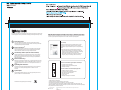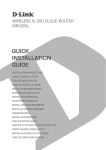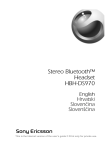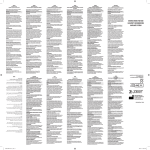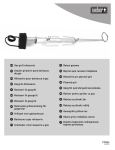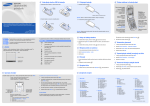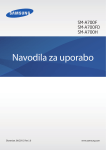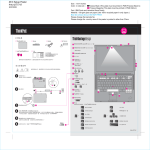Download Lenovo THINKPAD X61 User's Manual
Transcript
42X3492 Odpakirajte Baterija Računalnik ThinkPad Napajalni kabel Pretvornik za izmenični tok 1 ali 1 2 3 TM Anteni za brezžični LAN UltraConnect (glavna in pomožna) 1a 2 kapici TrackPoint Pero digitalizatorja - pero - nadomestne konice peresa - odstranjevalnik konice 1 1a UltraConnect wireless LAN antenna Priročniki - navodila za namestitev (ta list) - servisna navodila in navodila za odpravljanje težav - priročnik z varnostnimi in garancijskimi informacijami - druge priloge ali letaki (third)* *Samo določeni modeli. 2 Antena za brezžični WAN UltraConnect* *Samo določeni modeli. Za opombe o nenavedenih, manjkajočih ali okvarjenih predmetih in obnovitveni disketi obrnite list. Navodila za začetno namestitev Preden pričnete uporabljati računalnik, preberite varnostna obvestila in pomembne nasvete v priloženih priročnikih. 3 Enoročni zapah 4 Gumbi tablice 5 Gumbi za glasnost in nemost 4 6 Namestite baterijo: Baterija je pripravljena za uporabo. 9 Gumb za vklop 5 1 2 4 7 6 7 Gumb ThinkVantage 8 Spletni pregledovalnik Nazaj in Naprej 2 8 Priključite na napajanje: 1 2 3 9 Bralnik prstnih odtisov* 14 10 *Samo določeni modeli. 10 Osrednji gumb TrackPoint 11 Stikalo za brezžično povezavo 1 Vklopite napajanje: 13 11 12 12 Enoročni zapah 6 13 Pero digitalizatorja Kazanje in klikanje z večtočkovnim usmerjevalnim sistemom TrackPoint: Press the TrackPoint cap in the direction you want to move the pointer. The left and right buttons below the space bar function like mouse buttons. 14 Tipka Fn Uporabite skupaj z drugimi tipkami za dostop do posebnih funkcij ThinkPad. Po navodilih na zaslonu konfigurirajte operacijski sistem: Postopek lahko traja več minut. Za dodatne informacije pritisnite gumb ThinkVantage: 7 Zaklepanje računalnika Upravljanje zunanjih naprav Upravljanje baterije in napajanja Preklop v mirovanje Prehod v stanje mirovanja (pripravljenosti) Krmilje za večpredstavnost Pretvorba v tablico Sprostite zapah in odprite zaslon. 2 Zaslon obrnite za 180 stopinj v smeri urinega kazalca. Zaprite zaslon in pritisnite zapah navzdol. Upravljanje brezžičnih povezav Spreminjanje nastavitev zaslona Sprememba svetlosti prikaza Spreminjanje nastavitev vhodnih naprav Povečava vsebine zaslona 1 1 2 P/N: 42X3492 42X3492 Če se želite podrobneje poučiti o tehnologijah ThinkVantage in drugih elementih, s klikom gumba ThinkVantage odprite Center za produktivnost ThinkVantage (ThinkVantage Productivity Center). Uporaba zaslonskega priročnika Access Help in dodanih priročnikov Če želite najti podrobne informacije o svojem računalniku ThinkPad, odprite Access Help ali pa preberite Priročnik z varnostnimi in garancijskimi informacijami ali Servisna navodila in navodila za odpravljanje težav. Productivity Center Access Help Center za produktivnost (Productivity Center) vam omogoča dostop do kopice informacij in orodij, ki so namenjene pomoči pri nastavitvi, razumevanju, vzdrževanju in izboljšanju delovanja računalnika ThinkPad. Access Connections Dostop do pomoči (Access Help) je obsežen priročnik, ki podaja odgovore na večino vprašanj o računalniku, služi kot pomoč pri konfiguriranju vnaprej nameščenih komponent in orodij ali reševanju težav. TM Dostopne povezave (Access Connections) vam omogočajo neoviran preklop med žičnimi in brezžičnimi okolji, hkrati pa se izvaja samodejno upravljanje varnostnih nastavitev, tiskalnikov, domače strani in drugih lokacijskih nastavitev. Access Help odprete tako, da naredite karkoli od naslednjega: - Pritisnite gumb ThinkVantage. Pod možnostjo Quick Links (Hitre povezave) v Centru za produktivnost ThinkVantage (ThinkVantage Productivity Center) kliknite "Access on-system help." - Kliknite Start, pomaknite kazalko na možnost Vsi programi (All Programs), nato pa na ThinkVantage. Kliknite Access Help. Client Security Solution (samo za določene modele) Edinstvena kombinacija strojne in programske opreme vam je v pomoč pri zaščiti podatkov, vključno z bistvenimi varnostnimi informacijami, kot so na primer gesla, šifrirni ključi in elektronske poverilnice, hkrati pa vas varuje pred nepooblaščenim dostopom do podatkov. Rescue and Recovery TM Reševanje in obnovitev (Rescue and Recovery) - vključuje zbirko obnovitvenih orodij za pomoč pri odkrivanju težav in obnovitvi po sistemskih napakah celo v primerih, ko se primarni operacijski sistem ne zažene in ne morete vzpostaviti stika s timom za podporo. System Migration Assistant Priročnik z varnostnimi in garancijskimi informacijami - Pomembne varnostne informacije - Operacijsko okolje in druge pomembne opombe - Garancijske informacije TM Pomočnik za selitev sistema (System Migration Assistant) - pomoč pri vzpostavitvi delovanja s hitro in natančno preselitvijo podatkov in nastavitev v vaš novi računalnik. Servisna navodila in navodila za odpravljanje težav - Predstavitev drugih virov informacij - Pomembni nasveti za vzdrževanje računalnika - Diagnosticiranje in odpravljanje težav - Obnovitvene možnosti - Pomoč in servis - Garancijske informacije za vaš računalnik System Update System Update (Posodobitev sistema) - prenos nove programske opreme Lenovo, gonilnikov in BIOS-a za vaš računalnik ThinkPad. Za dodatne informacije pritisnite gumb ThinkVantage: * Dodatne opombe za razpakiranje: 1) Nekateri modeli lahko vsebujejo predmete, ki niso navedeni. 2) Če katerega izmed predmetov ni ali je poškodovan, se obrnite na prodajalca. 3) Vse, kar potrebujete za obnovitev tovarniško nameščenih datotek in aplikacij, boste našli na disku, zato obnovitvena disketa ni potrebna. Za dodatne informacije v priročniku Servisna navodila in navodila za odpravljanje težav preberite temo "Obnovitvene možnosti". Copyright Lenovo 2007. Vse pravice pridržane. Naslednji izrazi so blagovne znamke Lenovo v Združenih državah Amerike, v drugih državah ali v obojih: Lenovo Access Connections ThinkPad TrackPoint ThinkVantage UltraConnect Rescue and Recovery System Migration Assistant